Можливості програми
Дозволяє створювати якісне зображення проекту, при цьому враховуються всілякі відображення і відблиски на стінах та інших поверхнях, що додає фотореалістичності візуалізації.
У програмному продукті застосовуються такі типи джерел:
- фізичне небо,
- сонце,
- місяць,
- зірки та інше, що дозволяє настроїти освітленість в будь-який час доби і при будь-якій погоді, такий підхід дозволяє ще більш повно візуалізувати об'єкт.
** Має можливості для автоматичного регулювання рівня освітлення об'єктів, тим самим підвищуючи якість сцени або анімації.
** Можлива додаткова обробка вихідних зображень шляхом настройки кольоровості і діапазонів відображення для картинки, при цьому всі внесені зміни можна спостерігати відразу ж у віконці попереднього зображення, що ефективно піднімає рівень продуктивності візуализаторів.
** Програма дозволяє вставляти готовий об'єкт у фотографії, розміщуючи об'єкти на тлі вже існуючого навколишнього середовища, це дозволяє наочно уявити, як буде виглядати об'єкт на конкретній місцевості.
Особливості Graphisoft Artlantis
• Розширена бібліотека медіафайлів;
• Наявність слайдера, що дозволяє проводити зйомку в режимі прозорості рослин і біл-бордів;
• Функція поділу компонентів на окремі елементи;
• Інструменти для обертання фігур;
• Можливість пошуку і автоматичної заміни медіакомпонентов;
• Система створення, видалення, імпорту та експорту шарів;
• Вибір і установка типів освітлення і його інтенсивності;
• Інструменти для приховування шарів;
• Підвищена точність розроблюваних зображень і макетів;
• Вбудовані шаблони для швидкого створення інтер'єрних і екстер'єрних сцен;
Інтерфейс програми
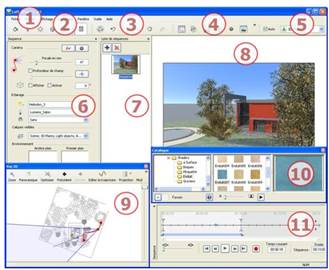 Інтерфейс програми зручний і максимально адаптований під потреби користувачів.
Інтерфейс програми зручний і максимально адаптований під потреби користувачів.
1 - Підготовка документа
2 - Інструменти навігації
3 - Інструменти Artlantis
4 - Селектор точок огляду
5 - Меню
6 - Інспектор навігації
7 - Вікно попереднього перегляду
8 - Вікно двомірного ракурсу
9- Каталог
5. Скористайтеся рядком меню для доступу до наступних команд: управління файлами, відображення, навігації по різних режимах редагування, керування вікном відкриття і закриття та довідкової системи.
6. Інспектори навігації
Дозволяє користувачеві редагувати точки огляду та анімації, налаштовувати оформлення моделі, застосовувати світлові ефекти та інтегрувати проект в своє оточення.
Для активації і перемикання з одного інспектора на іншого: або за допомогою меню інспектора, або за допомогою панелі підготовки документа, наявної на панелі інструментів.
7. Вікно попереднього перегляду
Головне робоче вікно. У ньому в режимі реального часу відображається кінцева візуалізація до того, як будуть розпочаті якісь розрахунки!
8. Мультимедійна середа дозволяє виконати оформлення проекту шляхом перетягування потрібної мініатюри на медіа елементів сцени (матеріал, об'єкт або фон з вікна попереднього перегляду).
Чотири типи мультимедійних елементів: Фактури, Об'єкти, Зображення та Листівки, розділені на дві категорії.
Вікно "Каталог мультимедійних елементів" підрозділяється на три області: Вибране, мініатюри і попередній перегляд.

*Вибране: вказівку і редагування каталогів.
* Мініатюри: відображення мініатюр мультимедійних елементів і коректування їх розміру.
* Попередній перегляд мультимедійних елементів: перетягування мультимедійних елементів або листівки в сцену.
9. Використовується для перегляду і редагування проекту в наступних п'яти ракурсах: вид зверху, спереду, праворуч, ліворуч або ззаду.
Відображення ракурсу не залежить від поточного інспектора. Приклад: У вікні інспектора перспектив можна редагувати джерела світла в двовимірної проекції без переходу до інспектора джерел світла.
Дата добавления: 2016-02-02; просмотров: 1152;
